Come visualizzare le password Wi-Fi salvate su Windows 10

Hai dimenticato la password della tua casa o dell'ufficio Wi-Fi? Probabilmente l'hai dimenticato perché è stato salvato nel tuo dispositivo e non lo hai usato per un po '. Questa situazione si presenta molto spesso. Una soluzione può aprire la pagina di configurazione del router e vedere il Password WiFi. Ma è probabile che potresti non avere accesso alle impostazioni del tuo router. Un altro modo sarebbe estrarre la password dal tuo computer Windows stesso.
Visualizza le password Wi-Fi in Windows 10

In questo post, abbiamo coperto un bel modo per estrarre le password Wi-Fi salvate dai computer Windows 10. Due metodi sono coperti e possono essere utilizzati secondo la situazione. Ricorda che entrambi questi metodi espongono solo la chiave che è stata salvata sul tuo computer. Devi essere connesso a una rete Wi-Fi una volta per rivelare la sua password.
Se si è attualmente connessi alla rete Wi-Fi per cui si desidera recuperare la password, seguire il metodo GUI. E se non si è attualmente connessi, ma le credenziali di rete vengono salvate nel dispositivo, è possibile seguire il metodo CMD.
1] modo GUI
Questo è il modo più semplice per visualizzare la password salvata per una rete Wi-Fi a cui sei attualmente connesso.
1. Apri impostazioni, poi vai a Network e internet e ora fai clic su Apri Centro connessioni di rete e condivisione.

2. Ora sotto le reti attive, individua la tua rete Wi-Fi e fai clic su di essa per aprire una nuova finestra di dialogo.
3. In questa finestra di dialogo, fare clic su Proprietà wireless per aprire un'altra finestra di dialogo.
4. Vai alla scheda sicurezza, sotto il campo password clicca su Mostra caratteri casella di controllo per rivelare la password.
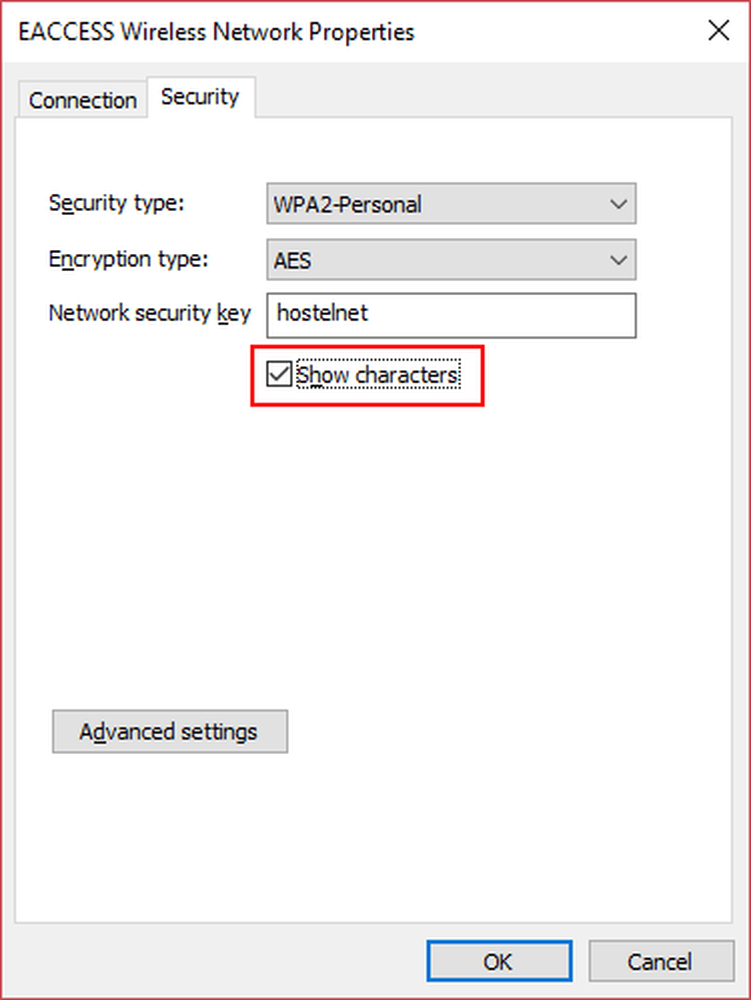
Qui ce l'hai, questa è la password che il tuo computer usa per connettersi alla tua rete Wi-Fi. Ora che te ne sei ricordato, puoi condividerlo con chiunque tu voglia.
2] Modo CMD
Se in precedenza eri connesso a una rete Wi-Fi ma non sei connesso, puoi utilizzare questo metodo. Questo metodo prevede la punzonatura di alcuni semplici comandi CMD per rivelare la password.
1. Aprire una finestra CMD e digitare il seguente comando
netsh wlan show profile
Questo mostrerà l'elenco di tutte le reti Wi-Fi conosciute. Prendere nota del nome del profilo per cui si desidera visualizzare la password salvata.

2. Utilizzare il seguente comando per visualizzare la password. Sostituisci "NOME DEL PROFILO"Con il nome che hai annotato nel passaggio precedente (senza virgolette).
netsh wlan show profile "PROFILE_NAME" key = clear

Questo comando mostrerà molti dettagli su quella rete Wi-Fi. Puoi leggere questi dettagli e la configurazione o saltare direttamente nelle Impostazioni di sicurezza e cercare un campo chiamato Contenuto chiave. Questo ti darebbe le informazioni che stavi cercando. Ricordare che non è necessario essere connessi a tale rete Wi-Fi se si sta utilizzando CMD per visualizzare la sua password.
Quindi, si trattava di visualizzare le password salvate sul tuo computer Windows 10. Sono sicuro che ci saranno alcuni strumenti di terze parti che ti permetteranno di fare lo stesso. Ma dal momento che è un trucco molto semplice, puoi seguire questa guida e farlo da solo. Questo trucco complessivo richiedeva competenze minime e i comandi CMD sono semplici.
Se hai usato un altro metodo o strumento, faccelo sapere nella sezione commenti qui sotto.



